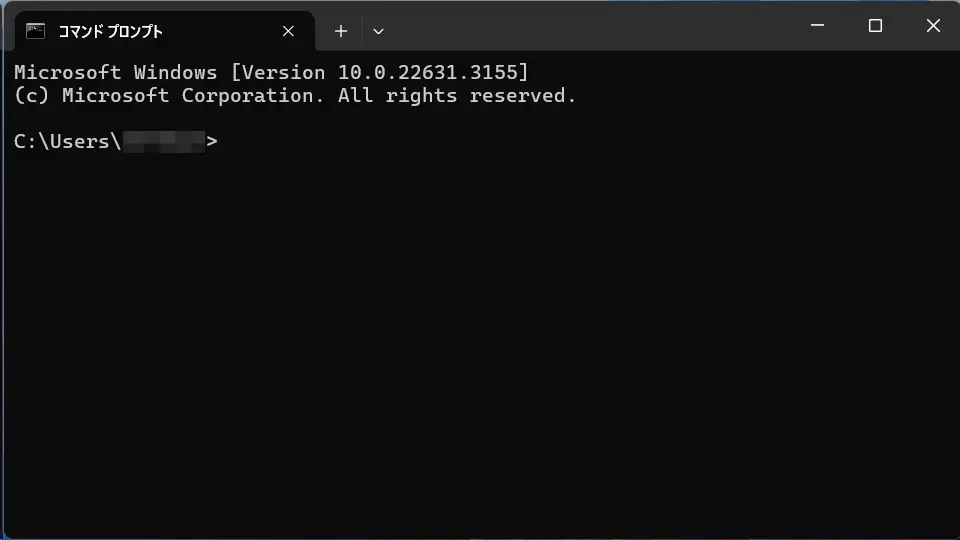短縮URLをWebブラウザで開くと「短縮URLを展開する(元のURLに戻す)」「展開されたURLを表示する」が同時に行われますが、「短縮URLを展開する」のみを行うこともできます。様々なWebサービスが提供されていますが、Windows 11やWindows 10を始めMacやLinux(Ubuntuなど)であればコマンドを使って行うこともできます。
短縮URLとは?
Webページを表示するURLは[プロトコル(httpsなど)][ドメイン(engrholiday.jpなど)][ファイルパス(/win/cmd-curl-shortened-url/など)]と言った文字列で構成されています。
文字数が多く長いURLは取り扱いにくい場合もあり「URLを短くしたい」「文字数を少なく一定にしたい」と言った場合に簡略化するのが短縮URLです。
便利な反面で悪意を持って使えば「元のURLを隠ぺいする」と言ったことも可能であるため、不安があれば[短縮URL]にアクセスする前に[元のURL]を確認してくと安心です。
「短縮URLを展開する(元のURLに戻す)」と言うWebサービスもありますが、Windows 11やWindows 10を始めMacやLinux(Ubuntuなど)などのパソコンであればcurlコマンドを使ってできます。
curlコマンドの使い方
- コマンドラインツール(ターミナル/PowerShell/コマンドプロンプト)より以下のコマンドを実行します。
Windows/Mac/Linuxの全てで同じコマンドが使えますが、Windows PowerShellに限り[curl]の後に[.exe]が必要でした(curl.exe)。
curl -i (短縮URL)
- 実行結果の[Location]を確認します。
HTTP/1.1 301 Moved Permanently Date: Tue, 12 Mar 2024 23:10:38 GMT Content-Type: text/html; charset=UTF-8 Transfer-Encoding: chunked Connection: keep-alive Location: (元のURL)
curlコマンドの使い方は以上です。